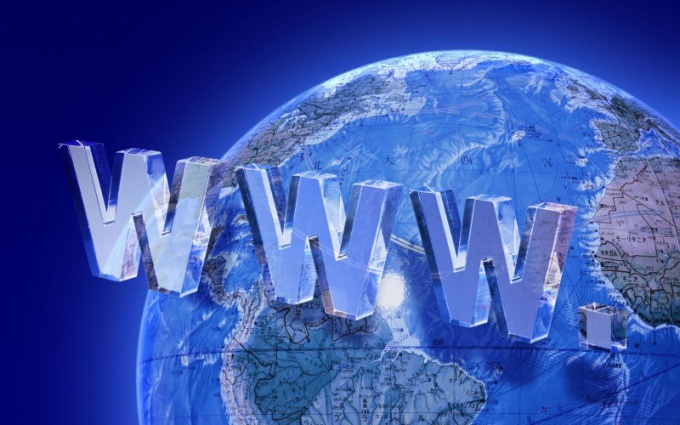Инструкция
1
Вызовите главное меню операционной системы Windows нажатием кнопки «Пуск» для осуществления процедуры удаления истории запросов и перейдите в меню «Все программы».
2
Запустите установленный браузер и раскройте меню «Сервис» верхней панели инструментов окна приложения Internet Explorer 6.
3
Укажите пункт «Свойства обозревателя» и выберите вкладку «Общие» открывшегося диалогового окна.
4
Удалите историю запросов нажатием кнопки «Очистить журнал» и подтвердите выполнение команды нажатием кнопки OK (для Internet Explorer 6).
5
Разверните меню «Сервис» верхней панели инструментов окна Internet Explorer 7 и воспользуйтесь опцией «Удалить журнал обозревателя».
6
Нажмите кнопку «Удалить журнал» в открывшемся диалоговом окне и подтвердите применение выбранных изменений нажатием кнопки «Да» в новом окошке запроса системы (для Internet Explorer 7).
7
Раскройте меню «Сервис» верхней панели инструментов окна приложения Internet Explorer версии 8.0 и выше и выберите команду «Удалить журнал обозревателя».
8
Примените флажки на полях «Журнал» и « Данные веб-форм» и подтвердите выполнение операции нажатием кнопки «Удалить» (для Internet Explorer 8 и выше).
9
Разверните меню «Инструменты» верхней сервисной панели окна браузера Firefox 2 или Firefox 3 и воспользуйтесь опцией «Удалить личные данные».
10
Укажите узел «Журнал посещений» и подтвердите применение выбранных изменений нажатием кнопки «Удалить сейчас» (для Firefox 2/3).
11
Выполните одновременное нажатие функциональных клавиш Alt+T для вызова диалога «Инструменты» в приложении Firefox версии 3.6 или выше и укажите пункт «Стереть недавнюю историю».
12
Отметьте подлежащий очистке временной период в выпадающем списке строки «Очистить» и раскройте диалоговое окно «Подробности» нажатием кнопки с логотипом стрелки.
13
Примените флажки на полях «Журнал форм и поиска» и «Журнал посещений и загрузок» и подтвердите свой выбор нажатием кнопки «Очистить сейчас» (для Firefox 3.6 и выше).
Источники:
- Очистка истории поиска
- где остаётся история посещения сайтов в интернет